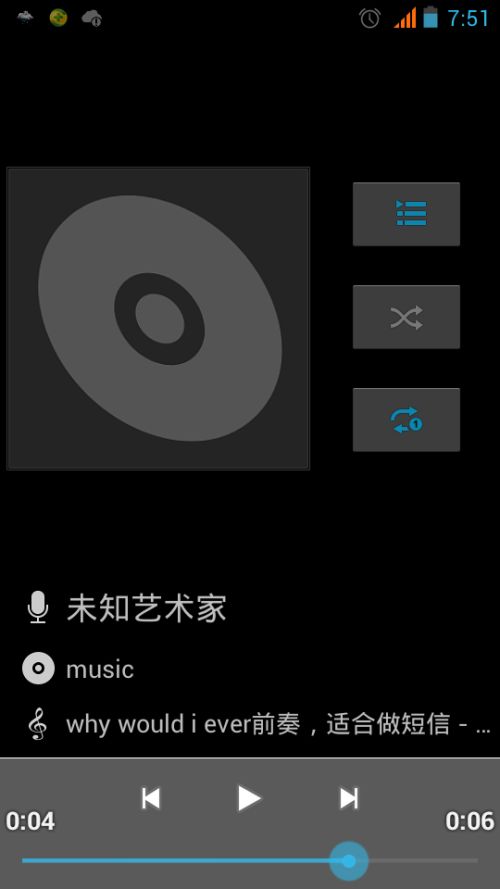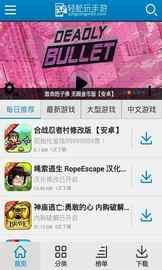c盘格式化后怎么用u盘装系统, 准备U盘启动盘
时间:2024-10-12 来源:网络 人气:
C盘格式化后如何使用U盘安装系统
当您的电脑C盘出现问题时,格式化C盘可能是解决问题的第一步。然而,格式化后,您需要重新安装操作系统。本文将详细介绍如何使用U盘在C盘格式化后安装系统,帮助您轻松恢复电脑。
准备U盘启动盘
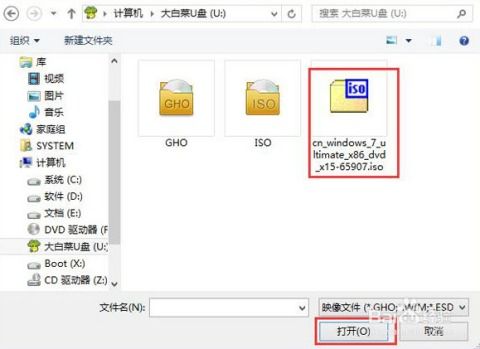
在开始安装系统之前,您需要制作一个U盘启动盘。以下是制作U盘启动盘的步骤:
1. 准备工具:您需要一个装机版U盘系统盘或者UFEI的U盘系统盘。

2. 制作U盘启动盘:将U盘插入电脑的USB接口,使用装机版U盘系统盘或UFEI的U盘系统盘制作启动盘。

进入BIOS设置

在制作好U盘启动盘后,您需要进入BIOS设置,将U盘设置为启动优先级。
1. 重启电脑:将U盘插入电脑的USB接口。

2. 进入BIOS:在开机时按下相应的快捷键进入BIOS设置。不同电脑的快捷键可能不同,通常为F2、F10、DEL或F12等。
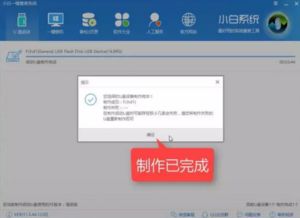
3. 设置启动优先级:
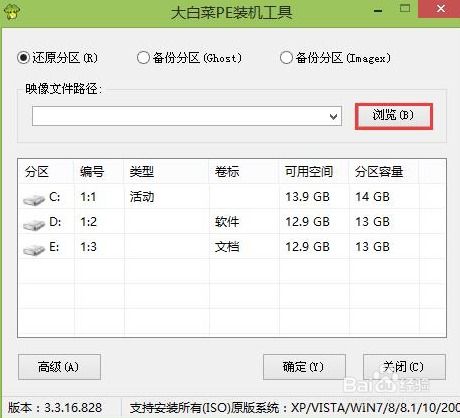
- 使用方向键找到【Boot】或【Startup】菜单。
- 在【Boot】菜单中,找到【Boot Device Priority】或类似选项。
- 使用上下方向键选择U盘,将其设置为第一启动设备。
- 按下回车键确认。
保存BIOS设置并退出
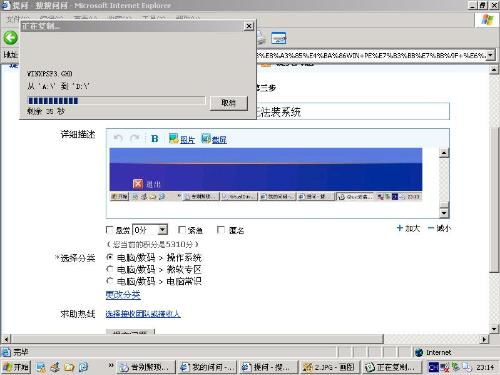
完成启动优先级的设置后,保存BIOS设置并退出。
1. 保存设置:在BIOS设置界面,找到【Exit】菜单。
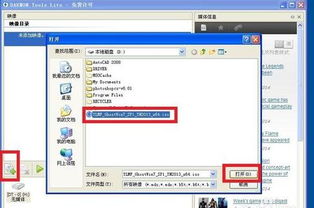
2. 保存并退出:选择【Save and Exit】或类似选项,按下回车键确认。
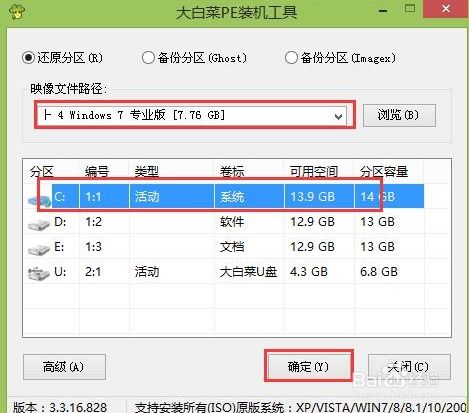
重启电脑并启动U盘
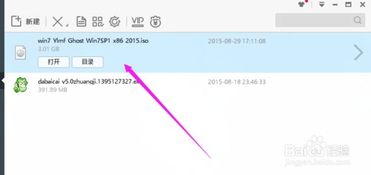
保存BIOS设置并退出后,电脑会自动重启。在开机画面出现时,按下F12键(或根据您的电脑型号选择其他快捷键)进入启动选择窗口。
1. 选择U盘启动:在启动选择窗口中,选择U盘作为启动设备。

2. 启动U盘:按下回车键,电脑将启动U盘并进入系统安装界面。

安装操作系统
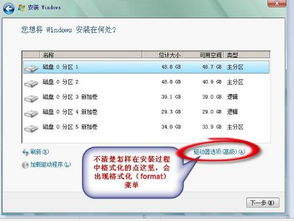
进入系统安装界面后,按照以下步骤安装操作系统:
1. 选择语言:选择简体中文作为安装语言。

2. 选择安装类型:选择“自定义:仅安装Windows(高级)”。
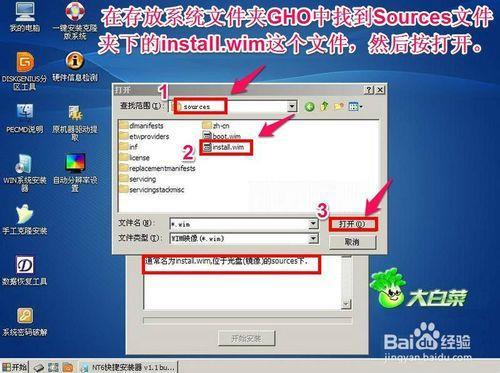
3. 选择安装位置:选择C盘作为安装位置。
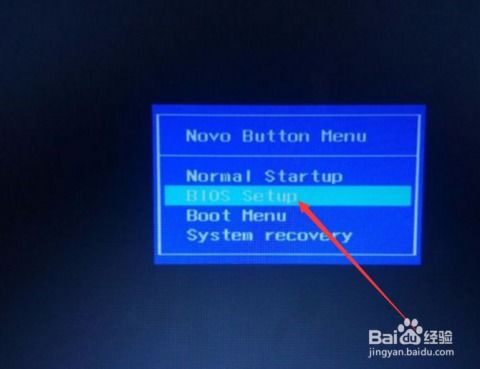
4. 开始安装:点击“下一步”开始安装操作系统。

通过以上步骤,您可以在C盘格式化后使用U盘安装系统。在安装过程中,请确保遵循屏幕上的提示,耐心等待安装完成。安装完成后,您将拥有一个全新的操作系统,电脑将恢复正常使用。
相关推荐
教程资讯
教程资讯排行